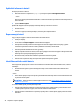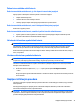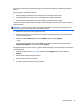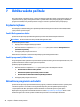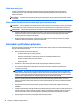User's Guide - Windows 8.1
Počítač připojte ke zdroji napájení střídavým proudem v těchto situacích:
VAROVÁNÍ! Nenabíjejte baterii počítače na palubě letadla.
●
při nabíjení nebo kalibraci baterie
●
při instalaci nebo modifikaci systémového softwaru
●
při zápisu informací na disky (pouze vybrané modely)
●
při spuštěné defragmentaci disku na vestavěných pevných discích počítače
●
při zálohování nebo obnovování
Po připojení počítače ke zdroji napájení střídavým proudem:
●
Baterie se začne nabíjet.
●
Zvýší se jas obrazu.
●
Změní se vzhled ikony měřiče napájení na ploše systému Windows.
Po odpojení napájení střídavým proudem:
●
Počítač začne používat napájení z baterie.
●
Jas obrazu se automaticky sníží, aby se prodloužila životnost baterie.
●
Změní se vzhled ikony měřiče napájení na ploše systému Windows.
Řešení potíží s napájením střídavým proudem
Otestujte adaptér střídavého proudu, pokud při připojení k napájení střídavým proudem u počítače zjistíte
následující symptomy:
●
Počítač se nezapíná.
●
Displej se nezapíná.
●
Kontrolky napájení se nerozsvítí.
Testování adaptéru střídavého proudu:
1. Vypněte počítač.
2. Připojte adaptér střídavého proudu k počítači a poté do zásuvky střídavého proudu.
3. Zapněte počítač.
●
Pokud se rozsvítí kontrolky napájení, adaptér střídavého proudu funguje správně.
●
Pokud kontrolky napájení zůstanou zhasnuté, zkontrolujte připojení počítače k adaptéru napájení
střídavým proudem a připojení adaptéru k zásuvce střídavého proudu.
●
Pokud jsou připojení v pořádku a kontrolky napájení zůstávají zhasnuté, adaptér napájení
nefunguje a měl by být vyměněn.
Informace o objednání náhradního adaptéru stř
ídavého proudu získáte u podpory.
Vypnutí počítače
UPOZORNĚNÍ: Při vypnutí počítače budou neuložená data ztracena. Před vypnutím počítače si vždy uložte
práci.
34 Kapitola 6 Správa napájení